Photoshop調色教程:冷暖色調效果
時間:2024-02-06 06:45作者:下載吧人氣:41

效果:

素材:
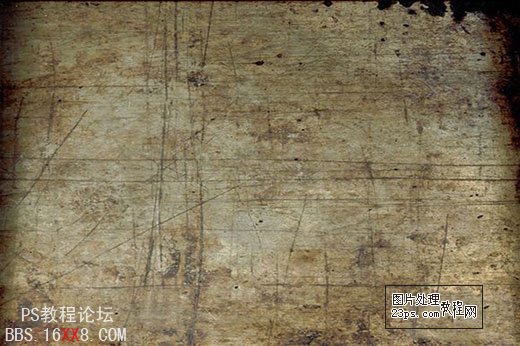
下面是步驟:
第一步:在PS中打開素材原圖,按快捷鍵Ctrl+M對原圖進行輕微提亮操作,如下圖:
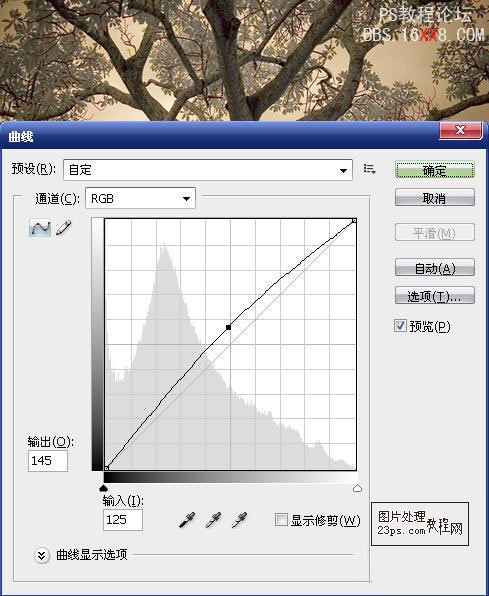
第二步:使用矩形選框工具拉出如下圖的選區,注意選區的右邊界應放在樹干的中間,這樣效果好一點

按快捷鍵Ctrl+J復制一層“圖層1”,按住Ctrl鍵在圖層面板中點“圖層1”載入選區,回到背景層,按Ctrl+Shift+I反選,再次按快捷鍵Ctrl+J復制一層“圖層2”,這樣就簡單地把原圖分成兩部分,如下圖示:
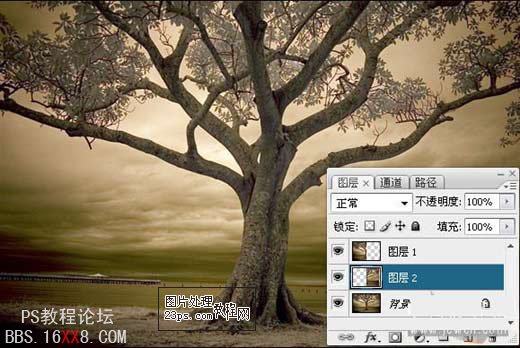
第三步:在圖層面板中點圖層1使之處于編輯狀態,按Ctrl+B對圖層1進行色彩平衡調整,參數如下圖:
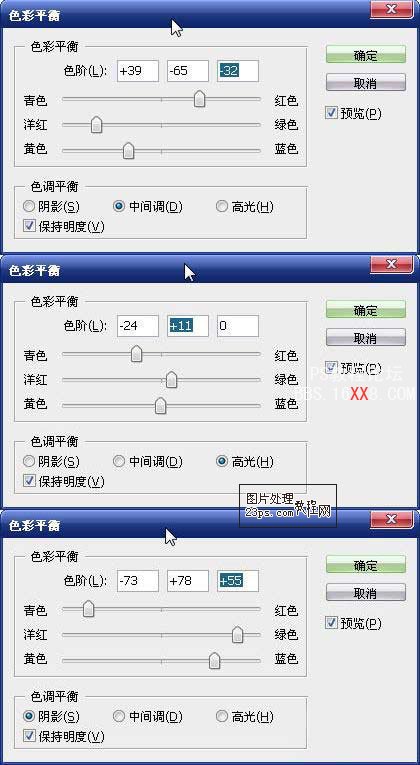
第四步:按快捷鍵Ctrl+U對圖層1進行色相飽和度調整,參數如下圖:
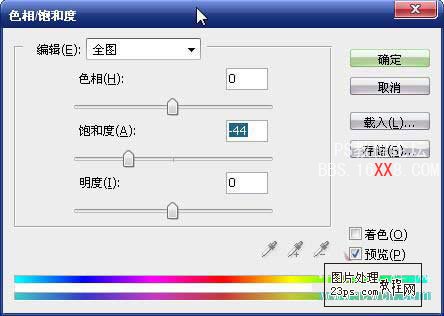
至此對左半部分的調整完成,效果如下圖:

第五步:在圖層面板中點圖層2使之處于編輯狀態,按Ctrl+B對圖層2進行色彩平衡調整,參數如下圖:
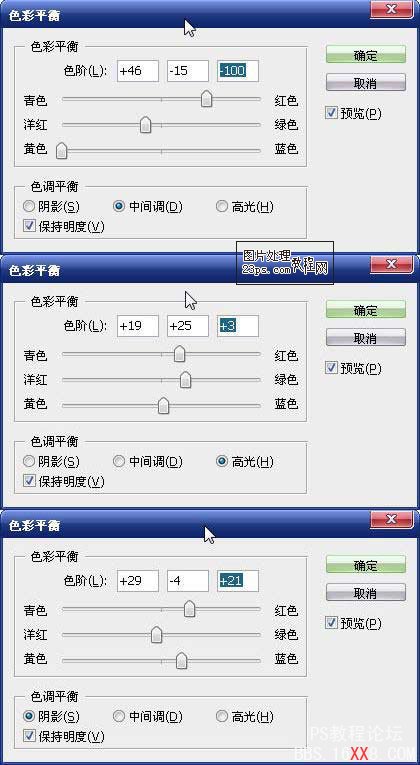
第六步:執行菜單命令:圖像》調整》照片濾鏡,對圖層2進行加溫處理,參數如下圖:

至此,完成左右兩邊的調整,效果如下圖:

第七步:銳化,在圖層面板中點圖層1使之處于編輯狀態,按快捷鍵Ctrl+Alt+Shift+E蓋印圖層,得到“圖層3”
對圖層3執行菜單命令:濾鏡》銳化》銳化,效果如下:

第八步:打開紋理素材,用移動工具將紋理拖入到剛才編輯的文件中得到“圖層4”,對齊,改變圖層4的混合
模式為“疊加”效果如下:

第九步:最后加入簡單的文字修飾,完成,保存,最終效果如下:





網友評論